دليل لتخصيص سطح مكتب Windows الخاص بك باستخدام Rainmeter
منوعات / / February 11, 2022

أثناء الحديث عن الاختراق ل
اجعل Windows 7 يشبه Windows 8
لقد قدمنا لك لمحة عن Rainmeter وكيف يمكنه تخصيص سطح المكتب الخاص بك. شخصيًا ، عندما يسألني أحدهم السؤال ، "Ashish ، كيف يمكنني أن أجعل سطح مكتب Windows جميلًا؟" ، إجابتي المعتادة هي "استخدام Rainmeter."
أنا من محبي Rainmeter لسببين. بادئ ذي بدء ، كل شيء قابل للتخصيص ، وبالتالي يمكنك ذلك تزيين سطح المكتب الخاص بك بكل الطرق التي تريدها. ثانياً ، الجلود. هناك العديد من المصممين الذين يصممون جلود Rainmeter الرائعة ، والتي ببساطة تخطف الأنفاس. لذلك دعونا نرى كيف يمكنك استخدام Rainmeter على جهاز الكمبيوتر الخاص بك لجعله أكثر جاذبية بصريًا.
تركيب Rainmeter
التثبيت Rainmeter بسيط جدًا ، فقط تذكر تحديد بنية النظام الصحيحة (32 بت أو 64 بت). بعد تشغيل البرنامج ، سترى بعض الأدوات الافتراضية على سطح المكتب ، ولكن هذه هي البداية فقط. دعونا نرى كيف يمكنك تثبيت سمات جديدة على Rainmeter.

يمكنك إما تنزيل سمات Rainmeter من موقع الويب الخاص بهم أو من مصادر مختلفة مثل deviantArt و Customize.org. كل التفاصيل مذكورة في صفحة اكتشف Rainmeter. عادة ، قد تأتي سمة Rainmeter معبأة مثل Rainmeter Skin Installer (.rmskin) وفقط النقر المزدوج عليها سيؤدي إلى تثبيتها على نظامك. بعد تثبيت السمة ، سيتم إعادة تشغيل Rainmeter وتحميله بأحدث سمة مثبتة لديك.

في بعض الأحيان ، يقوم المبدعون فقط بتعبئة ملفات السمات كملفات أرشيف ZIP أو RAR أو 7Z ، وسيتعين عليك استخراج المجلد إلى مجلد Rainmeter skin.

نظام التشغيل Windows 7 / Vista: C: \ Users \ [Username] \ Documents \ Rainmeter \ Skins
ويندوز إكس بي: C: \ Documents and Settings \ [اسم المستخدم] \ My Documents \ Rainmeter \ Skins
بعد تثبيت اثنين من السمات ، يبدو أننا مستعدون للعب معهم.
تخصيص Rainmeter
أفضل شيء في Rainmeter هو أنه يمكنك بسهولة تخصيص أي عنصر سمة بسهولة بالغة. انقر فوق رمز Rainmeter في علبة النظام لفتح صفحة إعدادات Rainmeter. يمكنك رؤية قائمة بجميع السمات المثبتة على الجانب الأيسر في هيكل يشبه الشجرة.

بشكل أساسي ، جميع العناصر التي تسمى أيضًا عناصر واجهة المستخدم التي تراها على سطح المكتب ليست سوى ملف معلومات مجمع. لإضافة عنصر ، قم بتوسيع سمة وحدد ملف INI الذي تريد تحميله.
بمجرد تحديد ملف INI ، سترى الأزرار حمل و نشيط تصبح وظيفية. لتحميل موضوع ما ، ما عليك سوى الضغط على الزر "تحميل" (التفريغ للخلف). يمكنك الآن تغيير إعدادات الأداة مثل الموضع والشفافية وما إلى ذلك. هنا نفسها. بدلاً من ذلك ، يمكنك أيضًا النقر بزر الماوس الأيمن فوق الشاشة القطعة وتغيير الإعدادات.

هذا ليس كل شيء ، يمكنك أيضًا مزج الأسطح ومطابقتها وتطبيقها.
امزج وتطابق جلود
ليس من الضروري أن تضطر إلى تحديد الحاجيات التي تظهر على الشاشة من موضوع واحد. يمكنك مزج العناصر ومطابقتها من مواضيع مختلفة وتطبيقها. إمكانيات تجديد سطح المكتب غير محدودة.
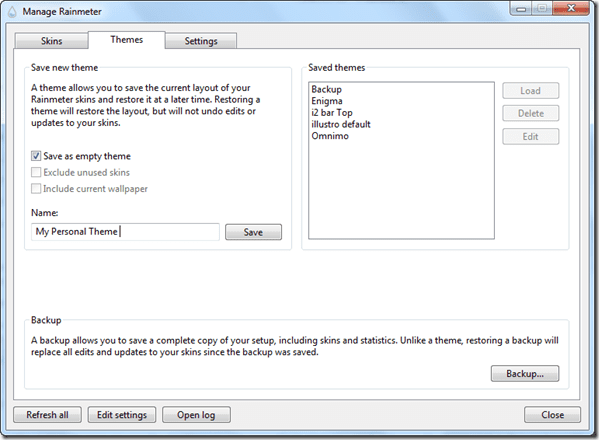
يمكنك أيضًا حفظ التصميم المخصص كملف سمة. بمجرد تزيين سطح المكتب الخاص بك بعد مزج ومطابقة الحاجيات من ملفات الجلد المختلفة ، افتح علامة التبويب Theme في Rainmeter. هنا تستطيع حفظ الإعدادات الحالية كموضوع وقم بتطبيقها لاحقًا مع عدم تغيير جميع الإعدادات.
استنتاج
كان هذا إلى حد كبير كل ما تحتاج إلى معرفته لبدء العمل على Rainmeter. نظرًا لأنني ذكرت بالفعل أن الاحتمالات لا حصر لها ، خذ وقتك واستكشف الأشكال وحاول أن تجعل سطح مكتبك مثيرًا للإعجاب حقًا.
آخر تحديث في 02 فبراير 2022
قد تحتوي المقالة أعلاه على روابط تابعة تساعد في دعم Guiding Tech. ومع ذلك ، فإنه لا يؤثر على نزاهة التحرير لدينا. يظل المحتوى غير متحيز وأصيل.



